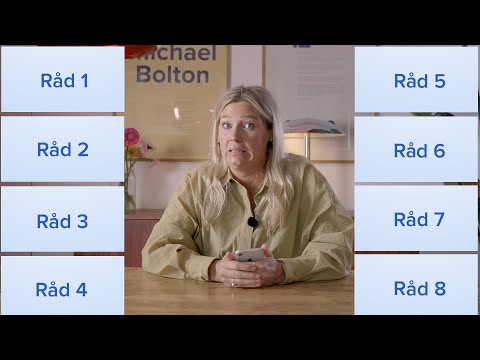Har du brug for at formatere den gamle diskette? Windows og Mac har begge indbyggede formateringsværktøjer, eller du kan bruge kommandoprompten i Windows til endnu mere kontrol. Hvis du formaterer din disk, slettes alt på den, så sørg for, at du har gemt vigtige oplysninger.
Trin
Metode 1 af 3: Brug af Windows Stifinder

Trin 1. Indsæt disketten
Sørg for, at disken er isat, før du leder efter den på din computer. Sørg for, at disken er isat med højre side.
- Sørg for, at disklåsen ikke er aktiveret, før du sætter disken i.
- Når du formaterer en disk, slettes alle oplysningerne på den, så sørg for at have sikkerhedskopieret alt, hvad du skal gemme.

Trin 2. Åbn vinduet Computer/Denne computer/Denne pc
Etiketten for dette vindue vil være forskellig afhængigt af den version af Windows, du kører. I Windows XP kaldes den Denne computer og kan åbnes fra menuen Start. I Windows Vista og 7 kaldes det Computer og kan åbnes fra menuen Start. I Windows 8 kaldes den Denne pc og kan tilgås fra proceslinjen.
Alle Windows -brugere kan åbne dette vindue ved at trykke på ⊞ Win+E

Trin 3. Højreklik på disken
Du bør se disken på din liste over drev. Det skal have et diskettikon, selvom ikke alle Windows -versioner viser det samme. Diskettedrev er normalt B: eller A:.

Trin 4. Vælg "Format", og vælg dine indstillinger
Dette åbner vinduet Format. Du kan bruge dette vindue til at vælge dine formatindstillinger, før du begynder.
- Kapacitet - Dette bør sættes til 3,5 ", 1,44 MB. De fleste brugere kan lade dette være som det er.
- Filsystem - Dette skal indstilles til FAT. De fleste brugere kan lade dette være, medmindre du formaterer disken til brug med et specifikt filsystem. FAT understøttes på Windows, Mac og Linux.
- Tildelingsenhedsstørrelse - Dette skal indstilles til standardallokeringsstørrelse. De fleste brugere kan efterlade dette som standard.
- Lydstyrketiket - Vælg et navn til disken, der skal vises, når den indsættes. Prøv at holde det til 16 tegn eller mindre.
- Formatmuligheder. Du kan vælge "Hurtigt format" for at formatere disken hurtigere, men dataene slettes ikke sikkert. Hastighedsforøgelserne ved hurtig formatering af en diskette er ubetydelige, så det er sandsynligvis bedst at lade dette være ukontrolleret. Du kan også vælge at oprette en MS-DOS-opstartsdisk, hvilket er nyttigt, hvis du fejlfinder en ældre maskine, men du kan ikke bruge disken til opbevaring.

Trin 5. Start formatet
Når du har valgt dine muligheder, skal du klikke på Start for at starte formateringsprocessen. Klik på OK for at bekræfte. Du overvåger forløbet ved at se på bjælken nederst i vinduet.
Metode 2 af 3: Brug af kommandoprompten (Windows)

Trin 1. Åbn kommandoprompten
Du kan få adgang til dette fra menuen Start eller ved at trykke på ⊞ Win+R og skrive cmd.

Trin 2. Indsæt disken
Sørg for, at disken er isat, før du leder efter den på din computer. Sørg for, at disken er isat med højre side.
- Sørg for, at disklåsen ikke er aktiveret, før du sætter disken i.
- Når du formaterer en disk, slettes alle oplysninger på den, så sørg for at have sikkerhedskopieret alt, hvad du skal gemme.

Trin 3. Udfør et grundlæggende format
For hurtigt at formatere disken skal du skrive format x:. Udskift X med diskettedrevbogstavet. Tryk på Y for at bekræfte, at du vil formatere disken.

Trin 4. Tilføj switches for at ændre formatprocessen
Der er flere kontakter, som du kan tilføje til slutningen af formatkommandoen for at ændre, hvad der sker. For eksempel, for at udføre et hurtigt format på A: -drevet, ville du skrive format /q a:.
- /fs: filsystem - Udskift filsystem med FAT, FAT32, exFAT, NTFS eller UDF afhængigt af dine behov.
- /v: label - Udskift etiket fi med den etiket, du vil give disken. Hold det under 16 tegn for kompatibilitet.
- /q - Udfører et hurtigt format.
- /c - Tilføjede filer komprimeres automatisk (kun NTFS)
- /p:# - Overskriver pladsen på disken med 0'er og derefter tilfældige tal for hver optælling. Erstat # med det antal tællinger, du vil foretage. Dette bruges bedst til følsomme data, du helt vil slette (kun Vista og senere).
Metode 3 af 3: Brug af OS X

Trin 1. Indsæt disken
Sørg for, at disken er isat, før du leder efter den på din computer. Sørg for, at disken er isat med højre side.
- Sørg for, at disklåsen ikke er aktiveret, før du sætter disken i.
- Når du formaterer en disk, slettes alle oplysningerne på den, så sørg for at have sikkerhedskopieret alt, hvad du skal gemme.

Trin 2. Åbn programmet Diskværktøj
Du kan få adgang til dette ved at klikke på menuen Gå, vælge Hjælpeprogrammer og derefter vælge Diskværktøj.

Trin 3. Vælg disketten
Det vil blive vist i den venstre ramme i vinduet Diskværktøjer.

Trin 4. Klik på fanen "Slet"
Dette er placeret i den højre ramme i vinduet Diskværktøjer.

Trin 5. Vælg format
Vælg "Mac OS Standard" i rullemenuen Lydstyrkeformat, hvis du kun planlægger at bruge disken med andre Mac'er. Hvis du vil bruge det med flere operativsystemer, skal du vælge "FAT".
Du kan mærke disken ved at skrive en etiket i feltet "Navn"

Trin 6. Start formatet
Klik på Slet … for at starte formateringsprocessen. Du overvåger forløbet ved at se på linjen i vinduet Diskværktøj.
Video - Ved at bruge denne service kan nogle oplysninger blive delt med YouTube
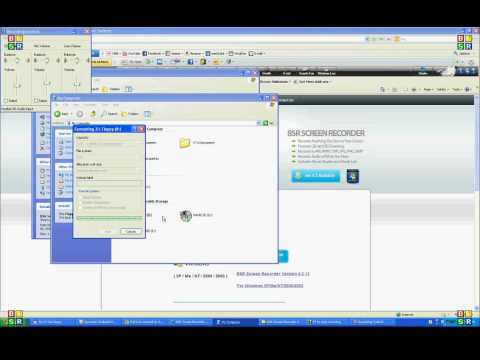
Tips
- Fjern eller indsæt ikke disken, når diskettedrevet er aktivt (drevindikatoren lyser) for at undgå at beskadige disken og/eller drevet.
- De fleste disketter har faktisk 1,38 MB i stedet for 1,44 MB.